
- Hvorfor går kalender- og tidsindstillingerne forkert?
- tilpasses ur og dato via BIOS
- installation tid på computeren med Windows 7 installation
- kalender og tid i Windows 10 computer
kan nu findes i ethvert hjem. Det er ikke kun en enhed til adgang til internettet, men også et komplekst system med forskellige funktioner og funktioner. De fleste indstillinger er indstillet og opdateret i offline-tilstand. Men der er fejl, for eksempel ved indstilling af dato og timer i en bestemt region. Dette rejser spørgsmålet om, hvordan du justerer tiden på computeren? For at forstå dette er det nødvendigt at gøre sig bekendt med mindst de grundlæggende principper for brug af en pc.
til indholdet ↑Hvorfor forstyrrer kalender og tid indstillinger?
Der er flere grunde til, at sådanne indikatorer på enheden kan sidde fast. Disse problemer er ikke globale og kan nemt fjernes. Overvej nogle få almindelige grunde.
Tablet BIOS er korrupt
Du kan løse problemet, skal du udskifte batteriet på bundkortet:
- først frakoble enheden fra strømforsyningen.
- Åbn derefter dækslet til systemenheden, vi finder BIOS tablet. Det er ikke svært at erstatte det, da det er i en enkelt kopi størrelsen af en mønt.
- Løsn forsigtigt låsen, fjern den fra bundkortet.
- Køb i computerforretningen er den samme, der er indstillet til det sædvanlige sted.
Herefter kan du indstille tiden på computeren korrekt. 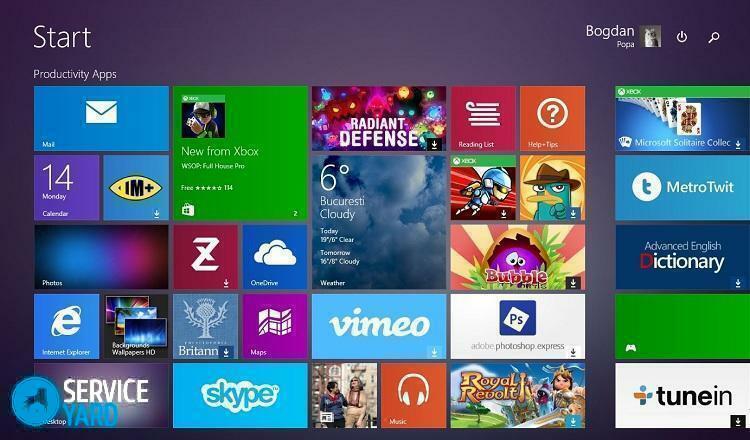
Forkert time
gange Klik på menupunktet og forandring tid, ændre tidszonen for dit land. Du kan justere indstillingerne ved hjælp af afsnittet "Time on the Internet".Med denne indstilling kontrollerer enheden parametrene op til en millisekund.
Computervirus
Denne grund til at ændre kalenderparametrene er meget sjælden. For at løse problemet skal du installere antivirusprogrammet, foretage enhedens diagnostik. Hvis situationen er mere end alvorlig, skal du straks geninstallere operativsystemet eller kontakte en kvalificeret tekniker.
Fra alle de ovenstående, kan vi konkludere, at de fleste af de problemer kan du selv klare, uden medvirken af mestrene.
til indholdet ↑tilpasses ur og dato via BIOS
Hvis uret på computeren tabt på grund af lavt batteri, vises denne meddelelse umiddelbart efter at tænde enheden. Anmeldelsen til brugeren opfordres til at indtaste BIOS-indstillingerne og indstille tiden på computeren, eller tryk på F1 for at fortsætte den startenhed.
Hvis du er fortrolig med det grundlæggende i at bruge en personlig computer, kan du nemt justere dato med uret uden at indlæse operativsystemet. I øjeblikket er moderne systemer tilgængelige med forskellige typer af BIOS.De er opdelt i to typer - gamle og nye( UEFI).
overveje dem i detaljer:
- gamle BIOS - så snart den er indlæst, vises det på afsnittet monitoren, som kan kaldes "Main" eller "SysInfo".Under alle omstændigheder er dette afsnit altid i første omgang øverst på skærmen. Derefter vil du se dato og tid indikatorer. Og nederst eller på højre side af skærmen giver enheden spor om hvilke nøgler der skal trykkes for at ændre indikatorerne. Først skal du trykke på TAB eller Enter. Og juster derefter datoen med uret ved hjælp af knapperne F5 eller F6.For at gemme alle de installerede ændringer skal du afslutte BIOS, trykke på F10.
- Ny BIOS( UEFI) - du skal gå til avancerede indstillinger ved at trykke på F7 knappen. Derefter skal du klikke på fanen "Generelt", justere datoen med uret ved hjælp af tip på højre side af skærmen. Efter at have ændret de nødvendige parametre, skal du afslutte indstillingerne og gemme ændringerne.
Således er der ikke behov for særlig viden og indsats for at justere tiden på computeren. Det er nok bare at lære det grundlæggende at bruge pc'en.
til indholdet ↑installation tid på computeren med Windows 7
Hvis du ikke ved, hvordan man ændrer indstillingerne i BIOS, er det bedre at bruge metoden til at ændre parametrene via operativsystemet. Juster tidsparametre i Windows 7, kan du bruge dokumentet "timedate.cpl", som er i "System 32" mappe.
Du kan åbne et dokument på flere måder:
- Brug Windows søgning. For at gøre dette skal du i søgefeltet skrive navnet på dokumentet, og det vil blive fundet om et par sekunder. Metoden er meget enkel, men hver gang der skrives filnavnet stødes.
- I det nederste højre hjørne skal du flytte markøren til døgnet rundt. Højreklik derefter på og vælg "Change Date and Time Settings".Hvis du ved et uheld klikker med højre museknap, vises et vindue med muligheder. Fra alt skal du vælge "Tid indstillinger".
- Du kan indstille uret på computeren ved hjælp af kontrolpanelet. For at gøre dette skal du vælge sektionen "Sprog, region og ur".Derefter åbnes en anden fane med genstande. Du kan vælge et hvilket som helst afsnit, du skal redigere.
- Brug af "Win Master" -programmet. Når du har åbnet programmet i den anden fane, vil du se oplysninger om kalender og tid. Når du klikker på afsnittet, går du automatisk til redigeringsdelen af parametrene og vil kunne justere tidszonen, tidsindikatorerne.
Ved hjælp af disse enkle metoder kan du nemt klare justeringen af kalender- og tidsindikatorer.
til indholdet ↑Indstilling af kalender og klokkeslæt i Windows 10
Kalender og tidsindikatorer i Windows 10-operativsystemet er konfigureret nøjagtigt som i de syv. Forskelle kun i udseende af faner. Du kan klikke på drejeknappen med venstre eller højre museknap ved at kalde indstillingen "urindstillinger".I kalender- og urindstillingerne åbnes et stort vindue, der kaldes "Language and Time."I den er alle grundlæggende klokke- og kalenderindstillinger tilgængelige for brugeren.
Overvej disse punkter mere detaljeret:
- For at redigere timerne skal du gå til afsnittet "Tid og dato".
- Sluk den automatiske tidsindstilling.
- Klik på "Rediger" og rediger uret med datoen.
- Skift tidszonen til den relevante.
- Du kan ændre design af kalenderen og timerne ved hjælp af alternativet "skift format".
- Du kan indstille ekstra tid til forskellige tidszoner.
Som du kan se, er det ret simpelt at klare opgaven med at indstille en kalender og et ur på denne enhed. Det kan gøres af enhver selvsikker bruger.
